Добавим еще пару аргументов за iPhone в копилку тех, кто прямо сейчас совершает непростой выбор смартфона. Уверены, даже опытные пользователи Apple узнают что-то интересное для себя. Рассказываем, что есть в iPhone, чего нет в «Андроиде».
Оглавление
- 1 Фишки, сделавшие переход с Android на iPhone таким приятным
- 2 Находим любой девайс Apple и его владельца
- 3 Делаем собственные стикеры: многоразовые и одноразовые
- 4 Колдуем вместе с Siri
- 5 Снимаем видеоролик под музыку со смартфона
- 6 Создаем тексты с комфортом
- 7 Создаем быстрые команды
- 8 Плеер отключается, когда вы засыпаете
- 9 Запускаем фоновые звуки
Фишки, сделавшие переход с Android на iPhone таким приятным
Многие популярные функции и приложения iPhone делают жизнь владельца на порядок лучше. Причем они идут в базовой комплектации, поэтому ничего дополнительно скачивать или покупать не нужно.
Одно из таких — iMessage. Это служба для обмена сообщений с огромной функциональностью, которую не удалось повторить ни одному приложению на других платформах. Позволяет создавать групповые чаты, обмениваться локациями, фото, видео и аудио, анимацией или эмодзи по Wi-Fi или сотовой сети. К сообщениям можно добавлять разные эффекты или вообще отправлять рукописный текст Но что еще приятнее, с Apple Cash можно отправлять даже деньги. Правда, пока эта возможность доступна не во всех странах.
AirDrop — функция скоростного и беспроводного обмена большими файлами между устройствами Apple: фото, видео, аудио и прочего. Достаточно просто расположить девайсы рядом, используя Bluetooth или Wi-Fi.
FaceTime — фирменная программа для видеозвонков, которая покорила весь мир беспрецедентно высоким качеством общения как по Wi-Fi, так и по сотовой связи. Используя ее, вы можете вместе с друзьями смотреть кино на расстоянии, готовить ужин и даже тренироваться.
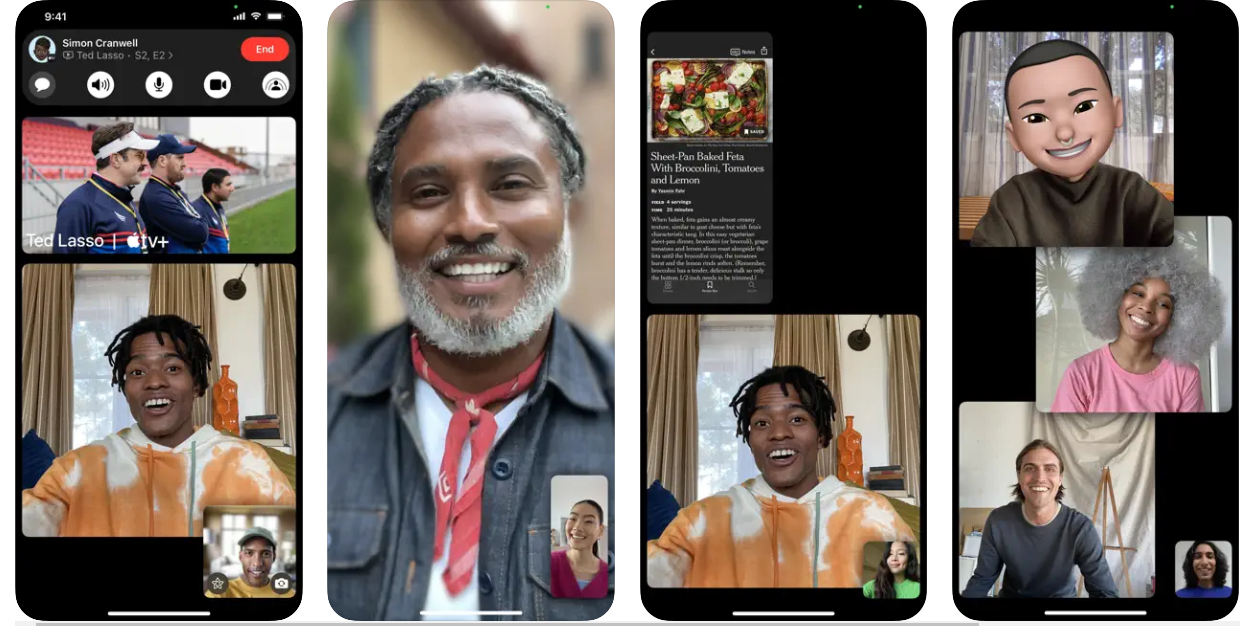
В FaceTime вы можете стать одним из персонажей Memoji, стилизуя картинку, делая стикеры и многое другое
Но сейчас мы поговорим не о глобальных возможностях, а о небольших и самобытных опциях, которые делают iOS реальным фаворитом миллионов пользователей.
Находим любой девайс Apple и его владельца
Чем еще отличается Android от iPhone? Безусловно, таким приложением, как «Локатор». Это отменный «сыщик», который не только найдет все ваши устройства, но еще поможет с поисками девайсов Apple друзей, родных и даже незнакомых людей. Вместе с этим он умеет блокировать смартфон при потере или краже, чтобы у постороннего человека даже при желании не получилось воспользоваться данными владельца. О том, зачем и как настраивать приложение сразу после покупки телефона, можно прочитать в нашей статье.
Перейдем к небольшим фишкам iPhone, которые скрыты в недрах смартфона.
Делаем собственные стикеры: многоразовые и одноразовые
Персональные стикеры — не жизненно важная функция, но приятная и креативная мелочь, общение с которой становится гораздо интереснее. Как это работает?
Достаточно открыть фото, а потом сделать длительный тап по объекту, чтобы захватить нужный для стикера предмет. А затем нажать «Добавить стикер». Но это не всё: можно приукрасить изображение, выбрав «Добавить эффект». Например, вы можете сделать картинку объемной, блестящей или обвести ее контуром.
Такие стикеры попадут в раздел «Часто используемые». Жмите на смайлик около пробела, чтобы вставить их в сообщение.
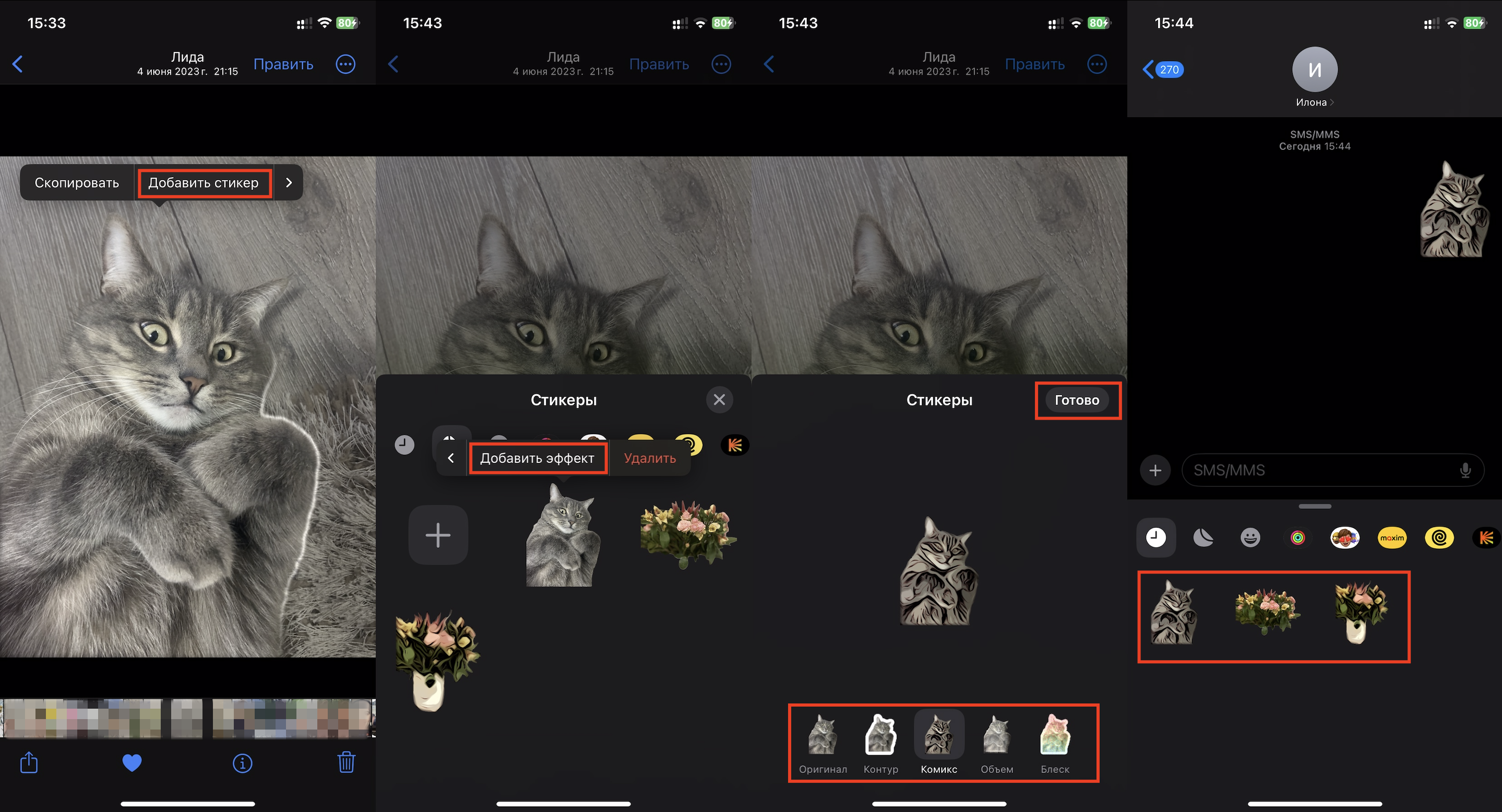
Еще одна прикольная фишка iPhone — быстрые одноразовые стикеры. Можно вырезать главный объект с любого снимка за пару секунд и сбросить в мессенджер или вставить в приложение. Рассказываем, как именно это сделать:
- Выбираем снимок, делаем длительный тап по объекту, пока он не подсветится. А затем выберите «Скопировать».
- Одноразовый стикер готов. Эффекты в таком формате недоступны, в «Часто используемых» он не сохраняется. Зато быстро и весело!
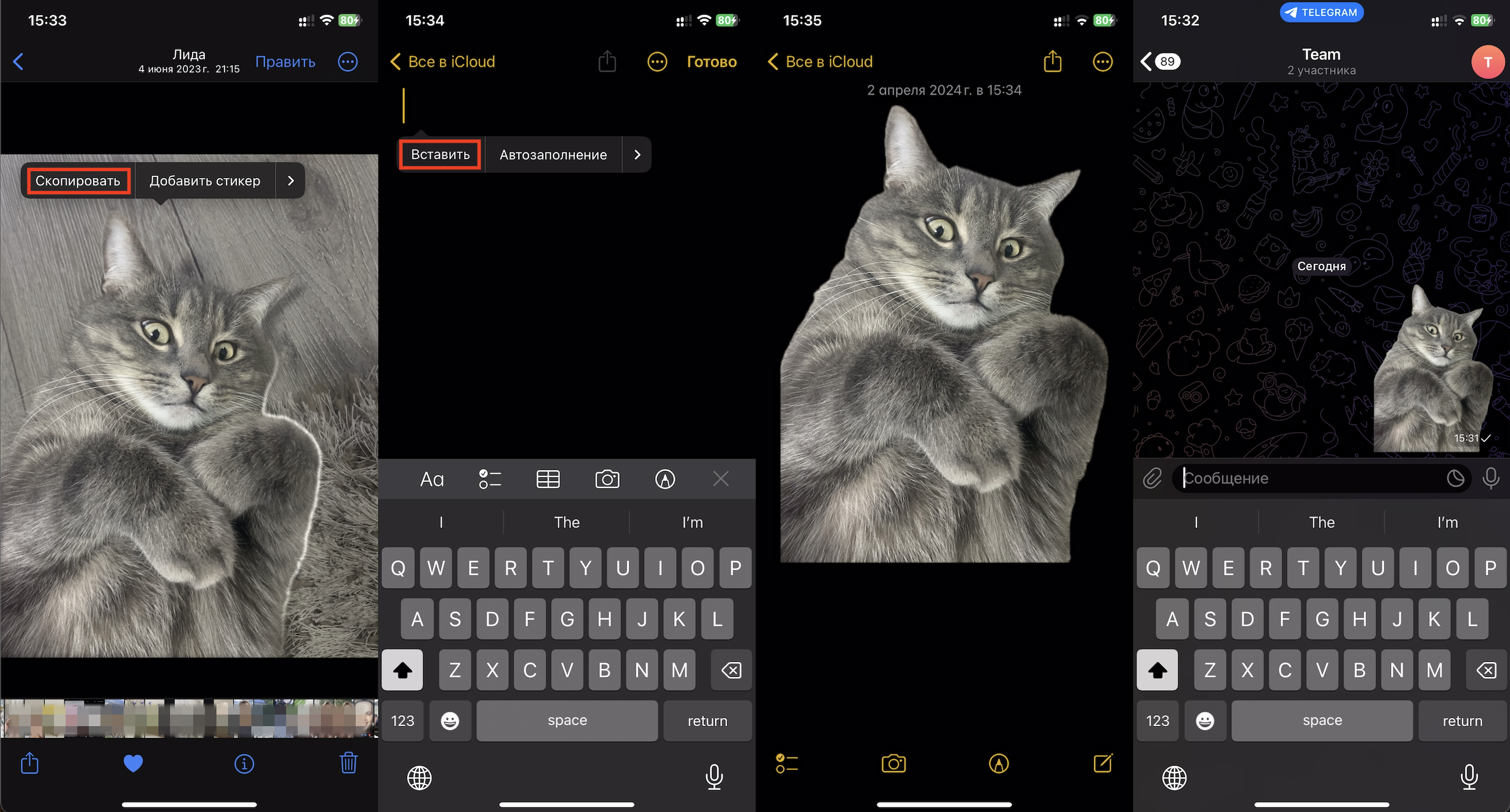
Колдуем вместе с Siri
Уже все знают, что такое голосовой помощник. Однако Siri не перестает восхищать. Она отвечает на вопросы, командует приложениями, напоминаниями, будильниками, статистикой о здоровье пользователя и прочими моментами лучше любого секретаря. Но то, о чем расскажем мы в этом пункте, выходит за рамки возможностей обычного помощника, потому что Siri умеет применять заклинания из «Поттерианы». Чтобы протестировать эти интересные штуки, достаточно взять iPhone, сказать «Привет, Siri» и добавить:
- «Люмос», чтобы включить фонарик;
- «Нокс», чтобы выключить фонарик;
- «Сонорус», чтобы вывести звук на максимум;
- «Куитос», чтобы сделать тише любую трансляцию.
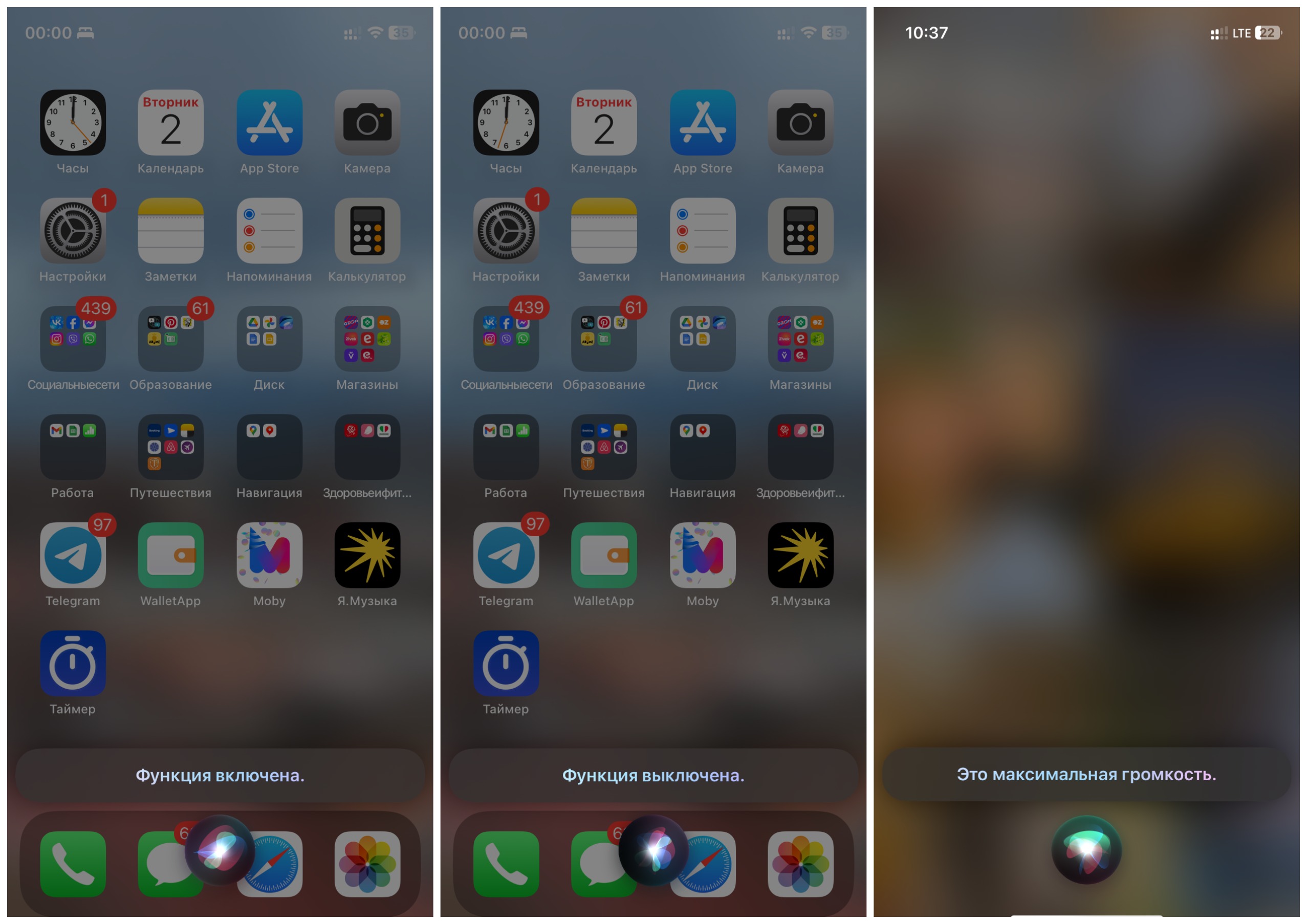 Слева направо: команда «Люмос» включила фонарик, «Нокс» — выключила, а по команде «Сонорус» звук стал максимально громким, о чем Siri сразу же сообщила
Слева направо: команда «Люмос» включила фонарик, «Нокс» — выключила, а по команде «Сонорус» звук стал максимально громким, о чем Siri сразу же сообщила
Фишки сработают при условии, что вы заранее уделите внимание настройкам Siri в iPhone. В «Настройках» найдите «Siri и Поиск», передвиньте ползунки напротив «Siri с блокировкой экрана» и «Реакция на «Привет, Siri». Все равно заклинание не срабатывает? Попробуйте произнести без акцента, как в оригинале. Заодно потренируете свой «поттерианский» язык.
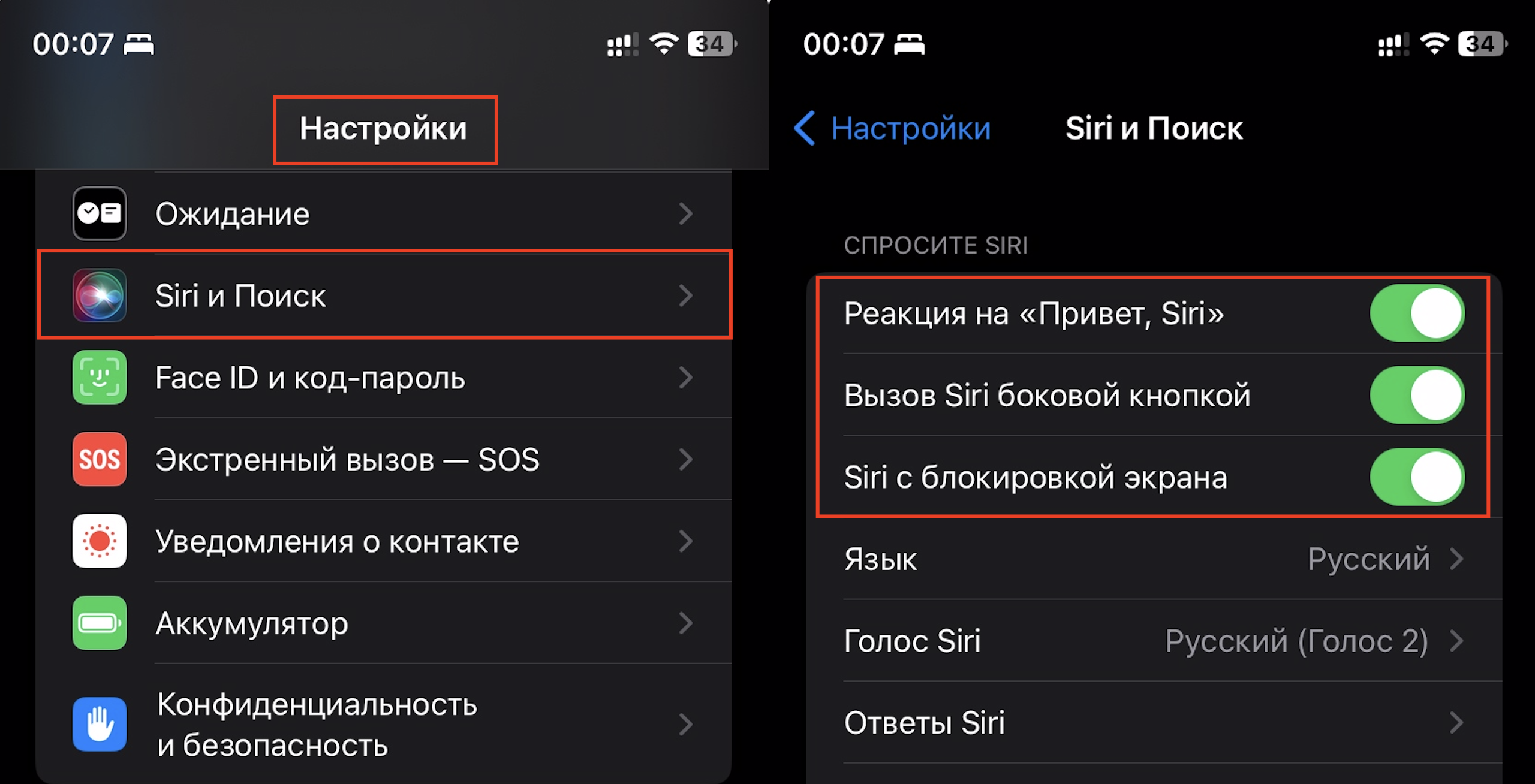
Снимаем видеоролик под музыку со смартфона
Раньше не было возможности объединить съемку видеоролика и музыку, которая бы проигрывалась со смартфона. Только в сторонних видеоредакторах. Но сегодня такая опция есть, и она очень пригодится блогерам и пользователям, активно снимающим stories. Достаточно оставить любимый трек проигрываться, перейти в камеру и выбрать режим «Фото». Для съемки нужно зажать затвор и сместить палец вправо. Так вы убьете двух зайцев сразу: снимете видео под нужную музыку.
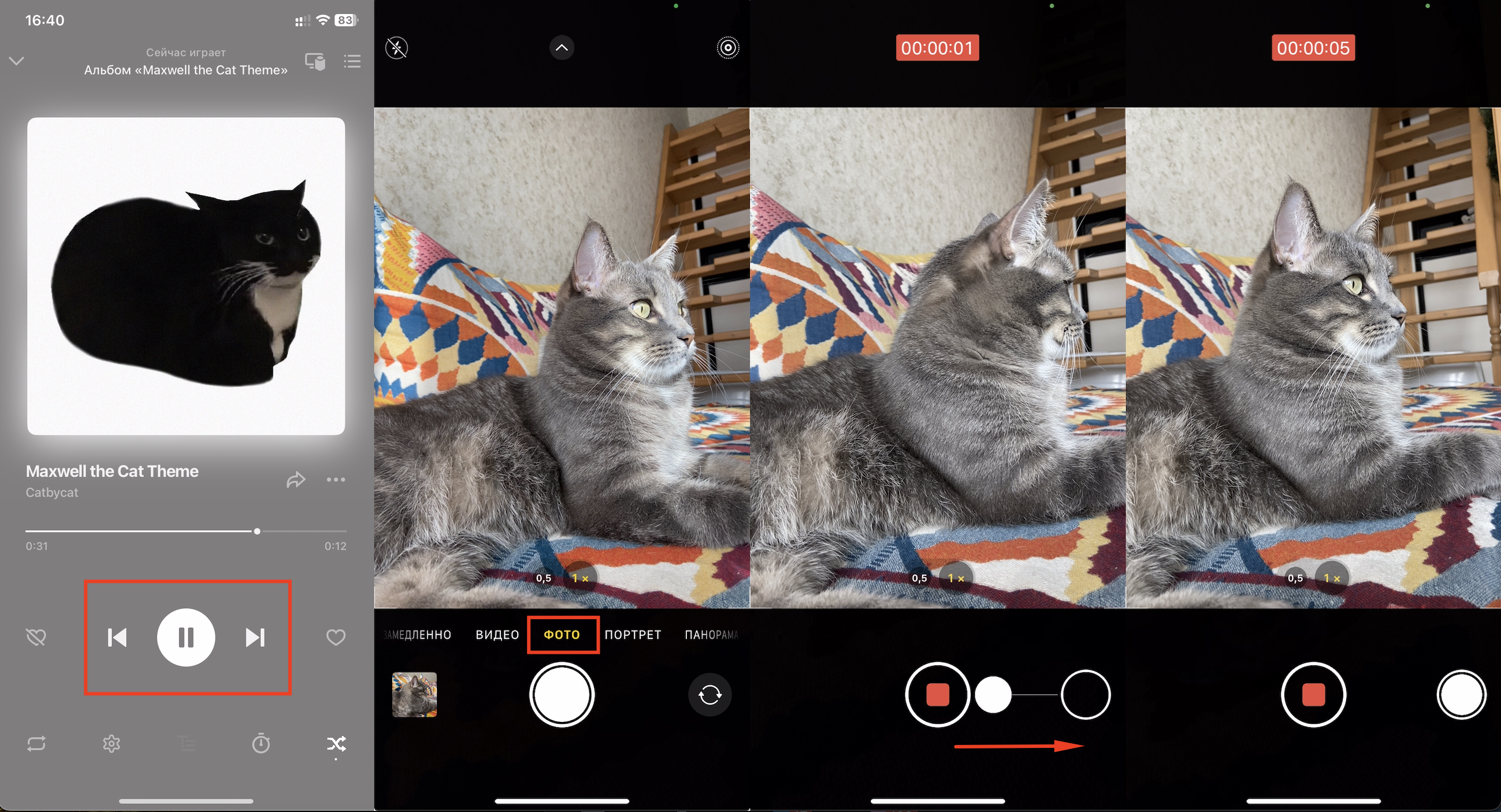
Создаем тексты с комфортом
Смартфон не самый удобный инструмент для работы с текстами — так ошибочно считают многие. Вероятно, по той причине, что пользуются не iPhone. Но у Apple для этой цели есть свои бонусы.
Чтобы попасть в какую-то часть текста, не обязательно точно прицеливаться. Можно просто поставить два пальца на экран, чтобы обуздать курсор и быстрее добраться до нужного слова. Чтобы исправить ошибку, зажмите пробел одним пальцем, и, не отрывая его, переместите курсор в нужнон место.
Удалять и возвращать написанный текст можно быстрее, если поставить три пальца на экран и смахнуть влево (слово/фраза исчезнет) или вправо (вернется).
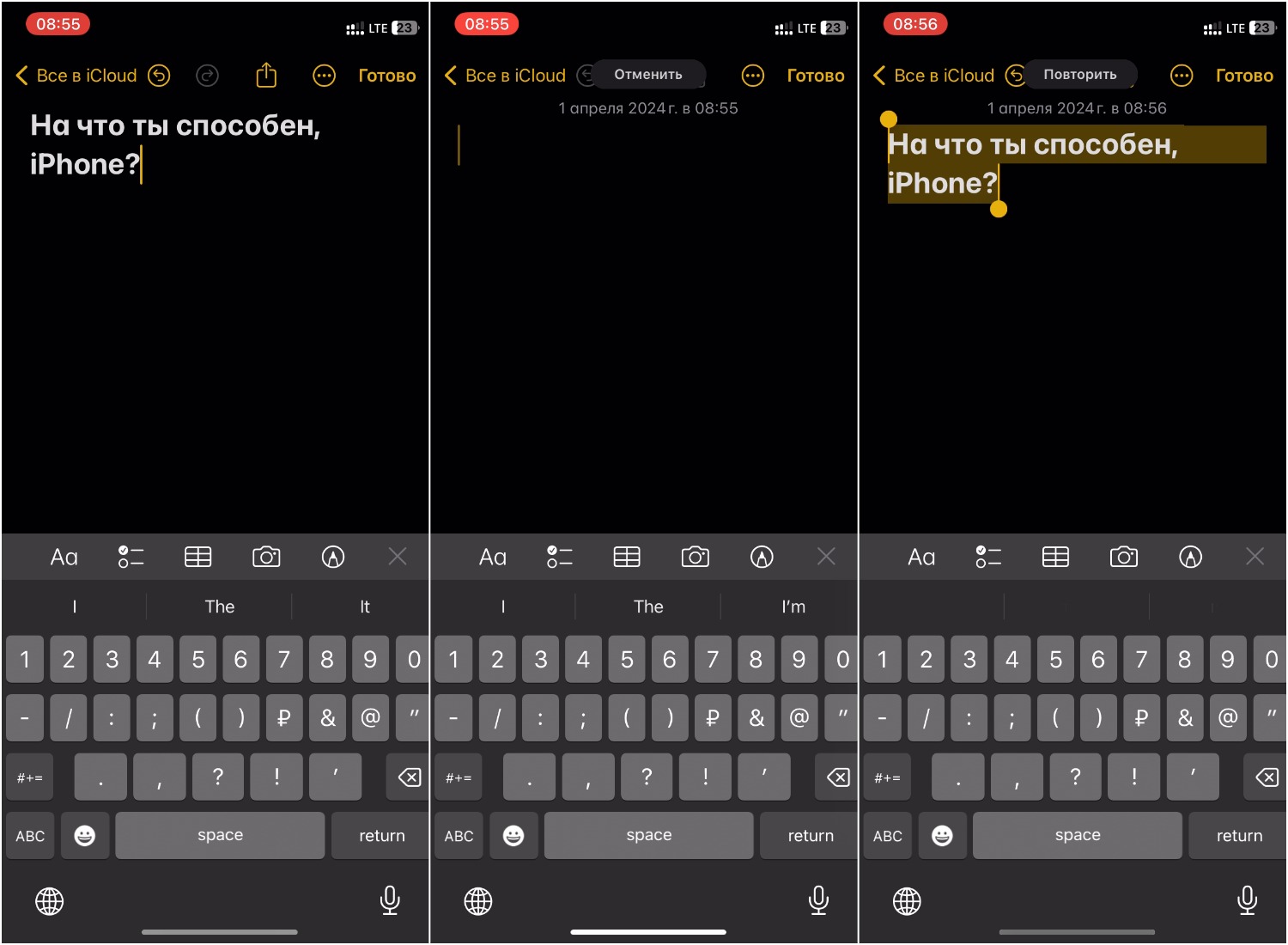 Оптимально для работы со словами или небольшими фразами
Оптимально для работы со словами или небольшими фразами
Создаем быстрые команды
Подумайте, какие два самых частых или важных действия вы бы хотели автоматизировать. iPhone теперь умеет выполнять быстрые команды при двойном или тройном тапе по задней панели. Например, при двойном постукивании будет зажигаться фонарик, открываться камера, а при тройном — запускаться плейлист с любимыми треками или делаться скриншот.
Чтобы активировать опцию, достаточно зайти в «Настройки», остановиться на «Универсальном доступе», прокрутить вниз и дойти до «Касания». Внизу выпавшего списка будет «Касание задней панели», где можно установить действие, которое нужно автоматизировать.
Важно: сработает только в том случае, если будете стучать строго посередине iPhone (туда, где логотип).
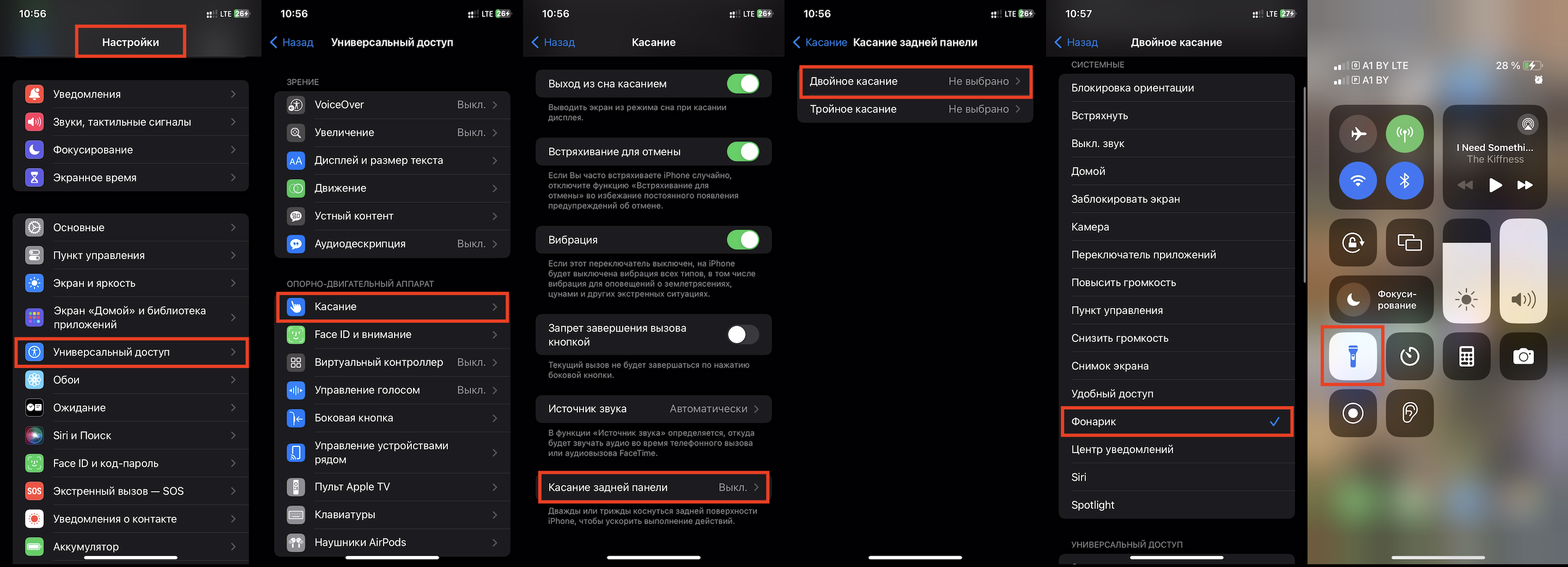
Плеер отключается, когда вы засыпаете
Нравится слушать музыку перед сном, но не хочется, чтобы девайс играл всю ночь, а потом разрядился? Тогда вам точно нужна прикольная фишка на iPhone, с которой музыка будет отключаться автоматически – таймер для музыки.
Включите музыку, зайдите в «Часы» и выберите «Таймер», где можно установить время прекращения аудиотрансляции. Далее нужно выбрать пункт «По окончании» и «Остановить» (внизу). Когда таймер отсчитает свое время, музыка выключится.
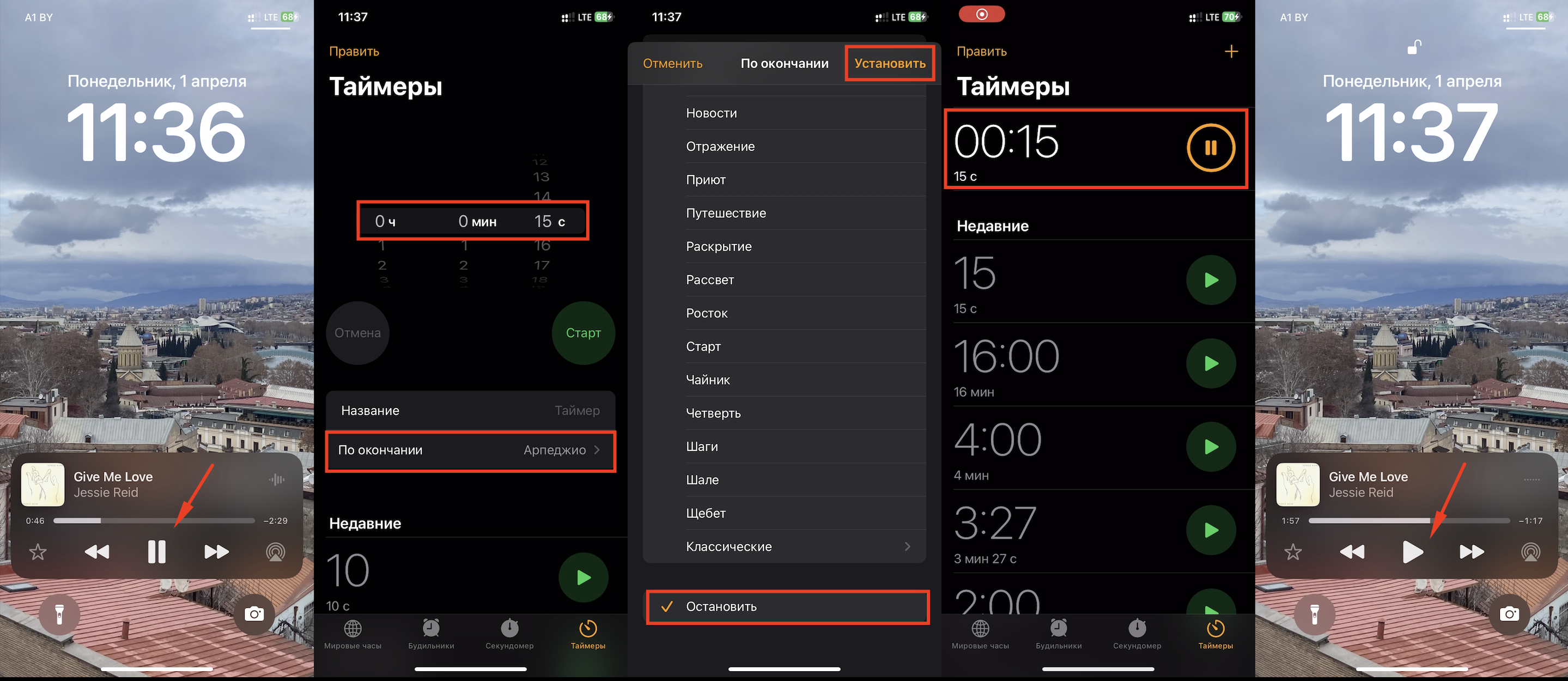
Запускаем фоновые звуки
Если хочется побыть в тишине, а не получается, можно замаскировать шум окружающей среды. В отличие от музыки, фоновые звуки не привлекают внимание, поэтому вы сможете сосредоточиться на работе или даже заснуть – зависит от вашей цели. Настройте звуки дождя или океана на смартфоне, не скачивая никаких приложений или треков. Просто найдите в настройках «Универсальный доступ», а в нем — пункт «Аудиовизуализация». В разделе с фоновыми звуками сместите ползунок, сделав его активным, и выберите нужный фон.
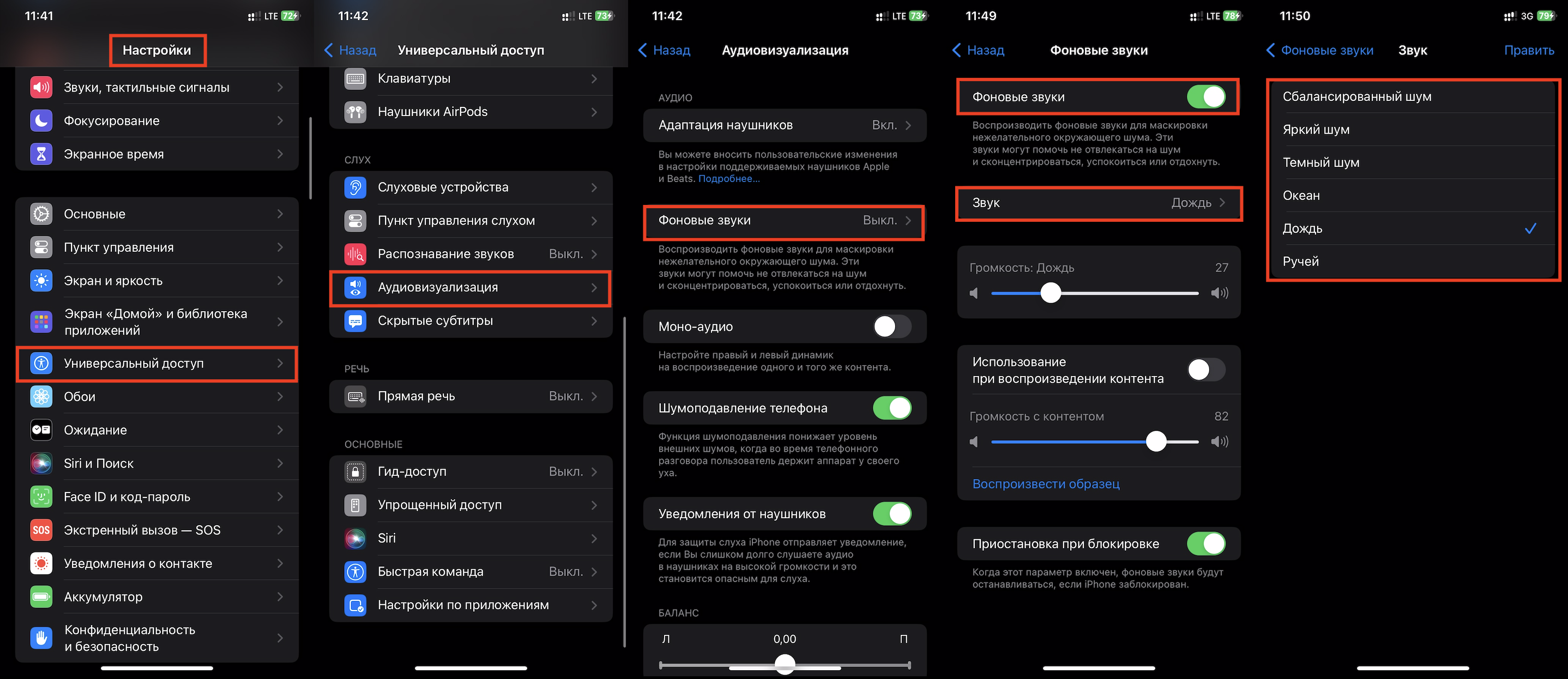
В следующий раз это займет меньше времени. Просто смахните экран вниз до появления «Пункта управления», тапните на значок «Слух» (изображение уха) и включите «Фоновые звуки». И не забудьте надеть наушники! 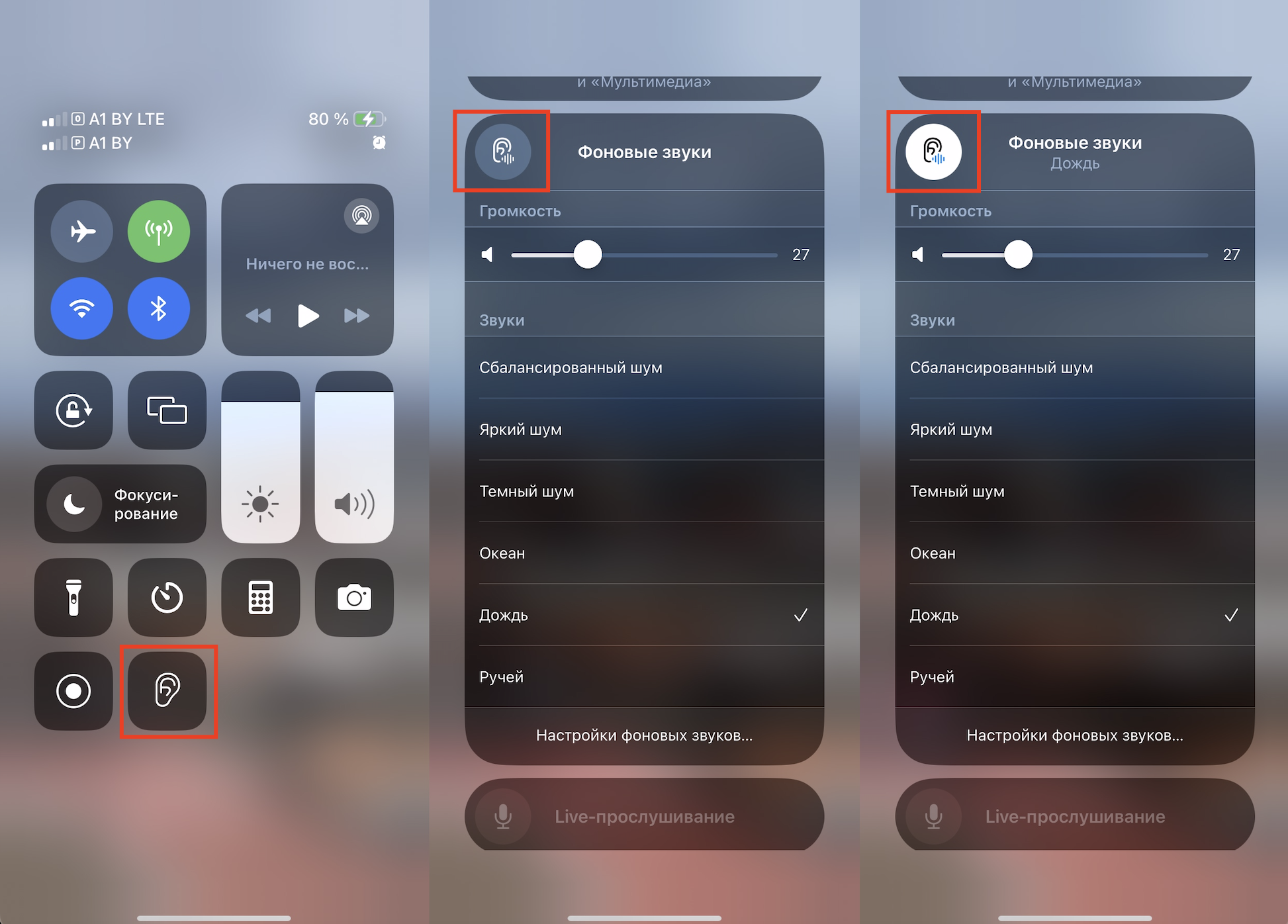
iPhone не устает удивлять в том числе и своими удобными, но неочевидными бонусами. Даже опытные пользователи не всегда знают, какие возможности скрыты в его глубинах, а мы регулярно рассказываем о них в своем Instagram-аккаунте. Подписывайтесь, чтобы узнать больше про iOS, iPadOS и macOS.
Не терпится протестировать эти фишки? Приходите в iSpace, чтобы своими глазами увидеть, чем отличаются iPhone и «Андроид». Вся техника в наших магазинах представлена в открытой выкладке: вы сможете сравнить и сделать выводы. А выбрать идеальный iPhone, подходящий под ваши задачи, помогут наши консультанты.
ЧИТАЙТЕ ТАКЖЕ
MacBook Pro M2 или M3 — стоит ли переплачивать
5 причин, почему MacBook Air 15″ понравится любому пользователю
Подпишитесь на рассылку и узнавайте первым о новых акциях и спецпредложениях магазина!
Последние публикации
Секрет идеального звучания от Devialet: обзор колонок
- 16.06.2025
- 1 min read
Devialet Phantom I и II: 10 лет
- 13.06.2025
- 1 min read
Летняя презентация компании Apple: самое интересное WWDC
- 10.06.2025
- 1 min read









